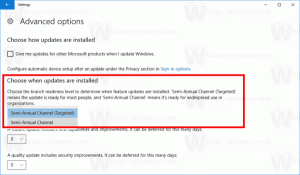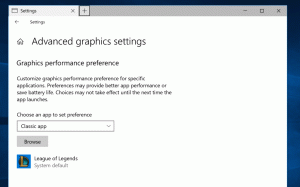Zálohovanie a obnovenie konfigurácie zavádzania BCD Store v systéme Windows 10
Ako zálohovať a obnoviť konfiguráciu zavádzania BCD Store v systéme Windows 10
V systéme Windows 8 spoločnosť Microsoft vykonala zmeny v zavádzaní systému. The jednoduchý textový zavádzač je teraz v predvolenom nastavení vypnutá a namiesto nej je k dispozícii dotykové grafické používateľské rozhranie s ikonami a textom. Windows 10 to má tiež. Používatelia môžu spravovať moderný zavádzač pomocou vstavanej konzoly bcedit nástroj. Rovnaký nástroj možno použiť aj na vytvorenie záložnej kópie zavádzacej konfigurácie a jej neskoršie obnovenie.
Reklama
V konfigurácii s dvojitým zavádzaním zobrazuje moderný zavádzač zoznam všetkých nainštalovaných operačných systémov. Po určenom časovom limite, ak sa používateľ nedotkol klávesnice, predvolený operačný systém bude spustené.
Systém Windows preusporiada položky zavádzania a umiestni posledný nainštalovaný operačný systém na prvé miesto v ponuke zavádzania. Môžeš
zmeňte poradie vstupov zavádzača podľa svojich preferencií alebo niektoré vymazať záznamy.Boot Configuration Data sú zapísané do dátového súboru Podregister databázy Registry systému Windows formát. Je namontovaný na kľúči registra [HKEY_LOCAL_MACHINE\BCD00000] (s obmedzené povolenia). Pre UEFI boot, súbor sa nachádza na /EFI/Microsoft/Boot/BCD na systémovom oddiele EFI. Pre starší systém BIOS boot, súbor je na /boot/BCD na aktívnom oddiele.
Pred vykonaním zmeny v BCD možno budete chcieť vytvoriť zálohu BCD Store. Je to dobrý nápad, pretože ak sa niečo pokazí, budete môcť obnoviť pôvodný BCD.
Tento príspevok vám ukáže, ako zálohovať a obnoviť Boot Configuration BCD Store do súboru v Windows 10.
V skutočnosti je postup rovnaký pre Windows 8 a Windows 7. Musíte byť prihlásený s administratívny účet pokračovať.

Zálohovanie konfigurácie zavádzania BCD Store v systéme Windows 10
- Otvorte zvýšený príkazový riadok, alebo a príkazový riadok pri štarte.
- Zadajte nasledujúci príkaz a stlačte kláves Enter.
bcdedit /export ". Napríklad,.bcd" bcdedit /export "c:\data\winaero\my-bcd-11-25-2020.bcd".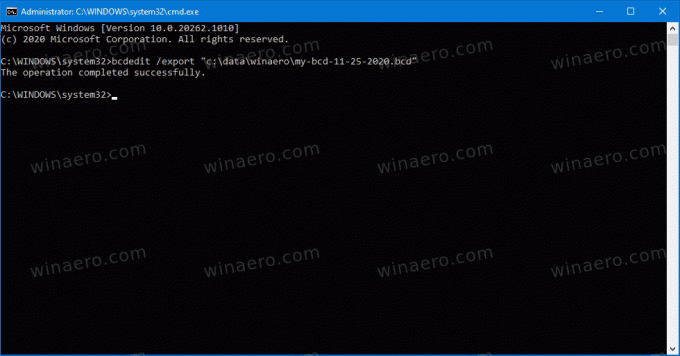
- Opravte cestu k súboru tak, aby zodpovedala vášmu systému.
- Vytvorili ste záložnú kópiu svojho obchodu BCD. Teraz môžete zatvoriť príkazový riadok
Teraz sa pozrime, ako obnoviť vyššie uvedenú zálohu.
Obnovenie konfigurácie zavádzania BCD Store v systéme Windows 10
- Otvorte zvýšený príkazový riadok, alebo a príkazový riadok pri štarte.
- Zadajte nasledujúci príkaz a stlačte kláves Enter.
bcdedit /import ". Napríklad,.bcd" bcdedit /import "c:\data\winaero\my-bcd-11-25-2020.bcd".
- Zmeňte cestu k súboru tak, aby zodpovedala vášmu systému.
- Skončil si.
Ako vidíte, je ľahké vytvoriť kópiu konfigurácie zavádzača v systéme Windows 10, Windows 8 a Windows 7. Pred zmenou čohokoľvek v bootloaderi použite tieto jednoduché kroky a vždy ho budete môcť obnoviť.